Heim >Computer-Tutorials >Computerwissen >Wie kann das Problem gelöst werden, dass wt.exe in Win11 nicht gefunden werden kann? So erhalten Sie das Programm wt.exe in Win11 erneut
Wie kann das Problem gelöst werden, dass wt.exe in Win11 nicht gefunden werden kann? So erhalten Sie das Programm wt.exe in Win11 erneut
- PHPznach vorne
- 2024-01-29 13:27:20783Durchsuche
Der PHP-Editor Xigua bietet Ihnen eine Lösung für das Problem, dass Win11 meldet, dass wt.exe nicht gefunden werden kann. Wenn wir das Betriebssystem Win11 verwenden, kommt es manchmal vor, dass das Programm wt.exe nicht gefunden wird, was dazu führen kann, dass einige Anwendungen nicht ordnungsgemäß ausgeführt werden. Aber keine Sorge, wir können dieses Problem lösen, indem wir das Programm wt.exe mit den folgenden Methoden abrufen. Als nächstes lernen wir die spezifischen Lösungen kennen!
Was tun, wenn Win11 meldet, dass wt.exe nicht gefunden werden kann:
Methode 1:
1 Öffnen Sie zunächst die Einstellungen über das Startmenü.
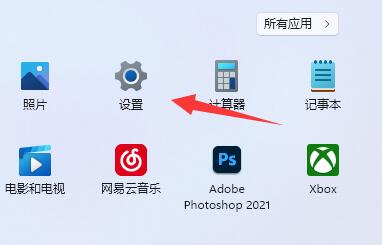
2. Geben Sie dann links die Anwendung ein und öffnen Sie Anwendungen und Funktionen.

3. Suchen Sie dann das Windows-Terminal und deinstallieren Sie es.

4. Kehren Sie nach der Deinstallation zum Startmenü zurück und öffnen Sie den Microsoft Store.

5. Suchen Sie nach dem Öffnen nach Windows Terminal, laden Sie es herunter und installieren Sie es.
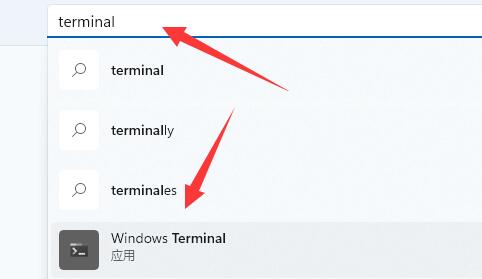
Methode 2:
1. Wenn es immer noch nicht funktioniert, geben Sie den Speicherort des Computers C: WindowsSystem32WindowsPowerShellv1.0 ein.

2. Kopieren Sie eine powershell.exe hinein.
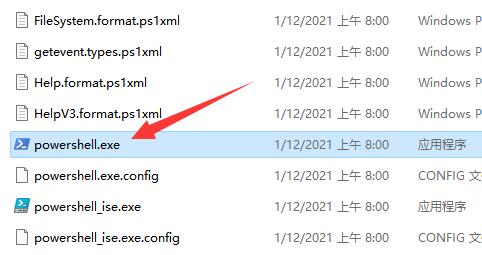
3. Kehren Sie dann zum Ordner system32 zurück, fügen Sie die Datei ein und benennen Sie sie in wt.exe um.
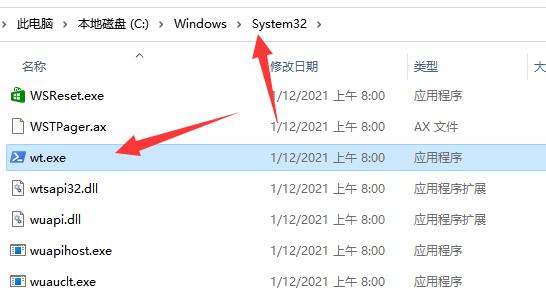
Das obige ist der detaillierte Inhalt vonWie kann das Problem gelöst werden, dass wt.exe in Win11 nicht gefunden werden kann? So erhalten Sie das Programm wt.exe in Win11 erneut. Für weitere Informationen folgen Sie bitte anderen verwandten Artikeln auf der PHP chinesischen Website!
In Verbindung stehende Artikel
Mehr sehen- Ist es notwendig, das Laufwerk zu teilen, wenn Win11 nur ein Laufwerk C hat?
- Was ist der Unterschied zwischen der Win11-Home-Version und der Professional-Version?
- Warum kann ich meinen Kontonamen in Win11 nicht ändern?
- Wie stelle ich das Startmenü in Win11 auf den klassischen Modus ein?
- So verwenden Sie den Win11-Copiloten in China

